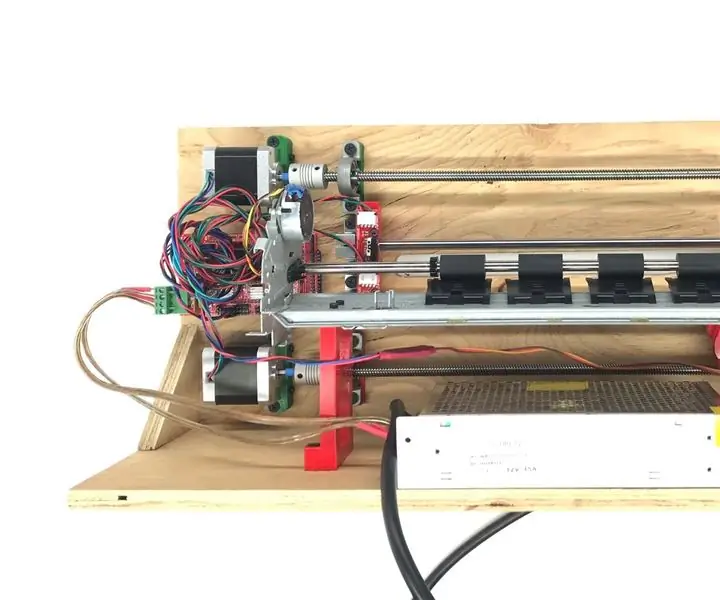
Daftar Isi:
- Langkah 1: Mendapatkan Bagian
- Langkah 2: Mencetak Bagian
- Langkah 3: Membangun Bingkai
- Langkah 4: Pemesinan Pin
- Langkah 5: Merakit Encoder
- Langkah 6: Membangun Roller
- Langkah 7: Meniduri Batang
- Langkah 8: Menambahkan Steppers
- Langkah 9: Memasang Sumbu Z dan Catu Daya
- Langkah 10: Menghubungkan Elektronik
- Langkah 11: Mendapatkan Perangkat Lunak
- Langkah 12: Kredit
- Pengarang John Day [email protected].
- Public 2024-01-30 09:57.
- Terakhir diubah 2025-01-23 14:49.



Saya cukup terkejut mengetahui betapa mahalnya teknologi bantu. Sebuah embosser braille mekanis berharga lebih dari 1000$USD dan listrik mulai dari 3000$ hingga 5000$. Saya sulit membuat satu untuk teman tetapi saya tidak dapat menemukan versi DIY, jadi saya memutuskan untuk membuatnya sendiri. Ini bukan, dengan cara apa pun, produk akhir. Dengan menjadikan mesin sebagai proyek open source, saya berharap orang lain akan memperbaiki desainnya. Dalam waktu dekat, dengan bantuan pembuat lainnya, OpenBraille akan mengurangi biaya printer ini dan akan memungkinkan siapa saja yang memiliki kelainan visual untuk membaca dan menulis. Jadi, jika Anda mengenal seseorang, jika Anda seorang pembuat, jika Anda penasaran atau ingin membantu, silakan ikuti tutorial ini dan bantu saya membangun komunitas seputar OpenBraille.
Encoder adalah inti dari embosser. Sebagian besar mesin komersial mengembos titik-titik dengan memengaruhi lembaran. Karena lebih sulit untuk membuat mesin presisi dari komponen cetak 3D, saya merancang sistem yang berbeda. Alih-alih memengaruhi dan menerapkan semua energi dalam satu pukulan, OpenBraille menggunakan encoder fisik dan roller. Dengan cara ini, embossing dilakukan secara bertahap dan bagian-bagiannya dapat dengan mudah dicetak.
Halaman Facebook:
www.facebook.com/OpenBraille-Braille-print…
Langkah 1: Mendapatkan Bagian



OpenBraille menggunakan suku cadang yang tersedia secara luas di pasar. Sebagian besar komponen awalnya digunakan untuk printer 3D. Otak embosser adalah arduino mega dengan papan RAMPS. Bagian-bagian berikut diperlukan untuk membangun:
Arduino Mega
22, 19 $ 1x 22, 19 $
papan RAMPS
9, 95 $ 1x 9, 95 $
Driver Stepper
4, 49 $ 3x 13, 47 $
Pemberhentian Akhir
1, 49 $ 2x 2, 98 $
Motor servo
4, 07 $ 1x 4, 07 $
Stepper
15, 95 $ 2x 31, 90 $
Elemen-elemen ini juga dapat dibeli dalam kit:
batang
7, 10 $ 2x 14, 20 $
klem
1, 99 $ 4x 7, 96 $
Batang Sekrup Timbal
13, 53 $ 2x 27, 06 $
Blok Bantal
2, 99 $ 4x 11, 96 $
Bantalan Linier
3, 99 $ 4x 15, 96 $
Alat prerangkai
6, 19 $ 2x 12, 38 $
Sekrup
9, 99 $ 1x 9, 99 $
Sumber Daya listrik
24, 95 $ 1 24, 95 $
Kereta pencetak
Total = 209, 02 $ + TX dan 250$ lainnya
Langkah 2: Mencetak Bagian

Semua bagian yang tersisa dapat dicetak 3D. Ikuti tautan dan dapatkan file:
www.thingiverse.com/thing:258673
Langkah 3: Membangun Bingkai
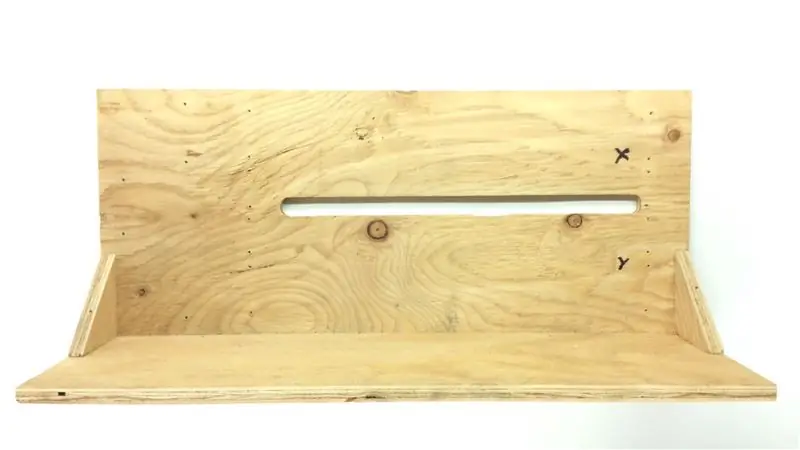


Sedikit pengerjaan kayu. Ini harus benar-benar menjadi casing tertutup untuk keamanan tetapi sementara itu hanya bingkai. Ini pada dasarnya adalah papan kayu lapis yang disatukan untuk menopang bagian-bagiannya. Anda dapat melihat rencana untuk lebih detail. Beginilah cara saya membangunnya tetapi jangan ragu untuk menyarankan sesuatu yang lebih baik.
Langkah 4: Pemesinan Pin



Pin adalah satu-satunya komponen yang harus dikerjakan. Untuk masing-masing, Anda membutuhkan paku dan mur heksagonal. Sedangkan untuk alatnya, Anda membutuhkan mesin rotari (dremmel) wakil grip dan pemukul.
Pertama-tama, kepala paku harus dipotong. Ujung kuku yang lain harus digiling bulat, inilah yang akan membuat titik-titik timbul, jadi, buatlah cantik.
Kemudian, kita harus membuat lubang pada mur. Gunakan pukulan untuk memandu lubang. Kemudian, gunakan dremel untuk menyelesaikan lubang.
Akhirnya, dengan stasiun solder, tambahkan setetes tipis pada mur untuk memperbaiki pin di atasnya.
Langkah 5: Merakit Encoder
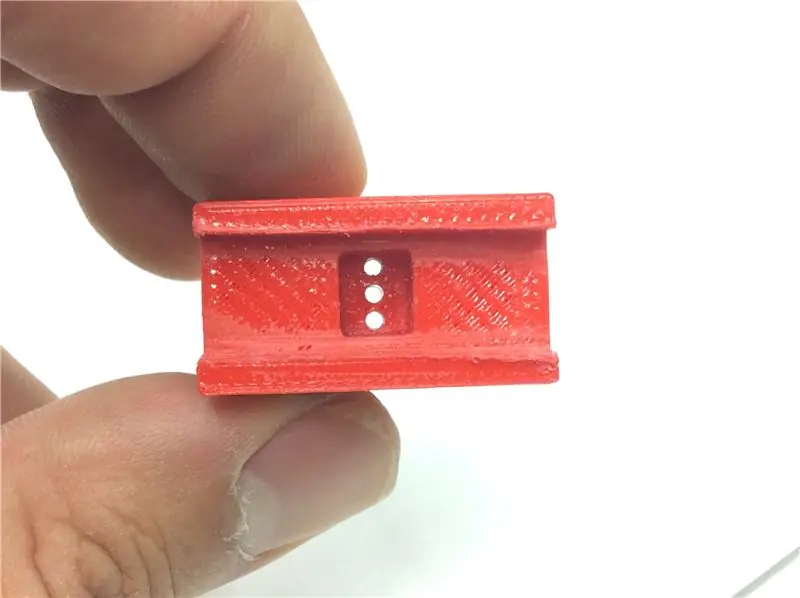

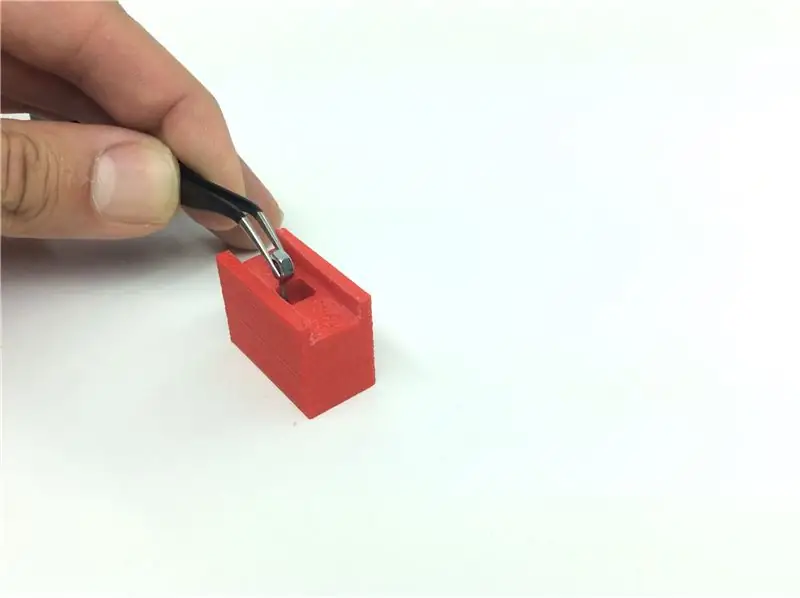
Bagian yang dicetak 3d harus dibersihkan agar pas. Lubang untuk pin lebih kecil. Oleh karena itu, dengan menggunakan dremel dengan ukuran peniti yang sedikit, lubang-lubangnya akan sempurna.
Servo terpasang ke roda dengan menekan pas di dalamnya. Kemudian, wheel_base harus diapit bersama dengan servo dan roda.
Pemegang pin berada di atas roda dengan pin mengarah ke atas.
Sebelum menyelesaikan bagian ini, bantalan harus dipasang ke bantalan_support_inverse (seperti yang disebutkan pada file). Bantalan dibuat untuk sekrup M4.
Akhirnya, alas roda dipasang pada penyangga bantalan dengan dua sekrup M3. Saya harus mengebor sedikit lubang ekstra di sudut dasar roda untuk stabilitas, dan saya menggunakan sekrup M3 ketiga.
Langkah 6: Membangun Roller



Bantalan masuk ke dalam roller, saya harus mengampelasnya sedikit dan kemudian saya menekan bantalan di dalamnya.
Rol masuk ke dalam kotak poros dan penutupnya ditahan di tempatnya dengan sekrup M3.
Seperti yang ditunjukkan gambar, kotak poros masuk ke dalam penyangga rol dan sekrup M3 memungkinkan kotak poros untuk disesuaikan.
Bantalan linier harus dipasang di bearing_support_regular (seperti yang disebutkan pada file) dengan sekrup M4.
Rol sekarang dapat dipasang di penyangga bantalan dengan dua sekrup M3.
Langkah 7: Meniduri Batang

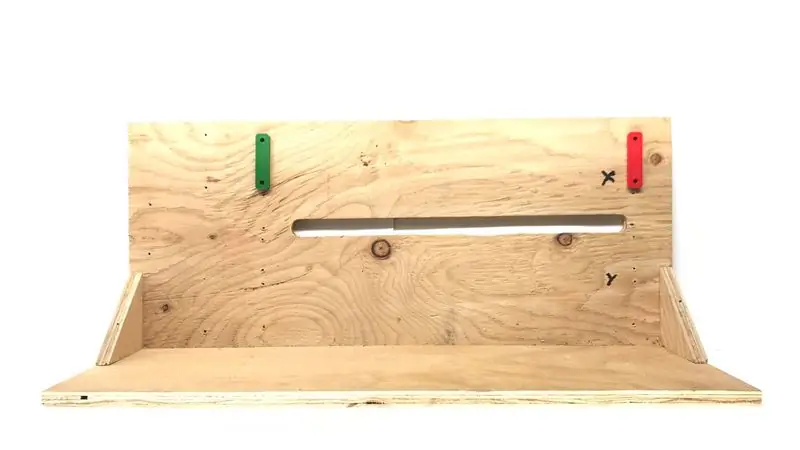

Ada 4 batang. Dua batang linier untuk bantalan dan dua batang sekrup timah. Semua batang harus berada pada bidang yang sama. Untuk itu, ada empat spacer yang berada di bawah braket sekrup timah. Karena saya hanya memiliki satu sekrup kayu ukuran, saya membuat putaran kecil untuk menyesuaikan ketinggian sekrup dengan benar. Round_9mm masuk ke braket batang dan Round_3mm masuk ke braket sekrup utama, Anda juga dapat menggunakan sekrup dengan panjang yang benar dan tidak menggunakan putaran.
Semua batang harus sejajar. Agar batang linier menjadi paralel, gunakan Calibration_spacer dan Endstop_holder. Agar sekrup utama sejajar dengan batang linier, gunakan rakitan rol dan rakitan enkoder. Tempatkan rakitan di paling kanan dan kencangkan braket ke papan. Tempatkan rakitan di paling kiri dan kencangkan sisa braket. Sekrup utama harus bebas berputar.
Langkah 8: Menambahkan Steppers



Stepper dipasang ke papan dengan NEMA_support. Dukungan memiliki dua lubang untuk sekrup M3. Pasang penyangga ke dalam stepper dan masukkan coupler ke dalam poros. Saya mendapatkan jenis coupler yang salah jadi saya harus memasang tabung menyusut agar pas. Sekarang, sambungkan stepper ke sekrup utama dengan skrup. Pastikan lurus dan kencangkan penyangga ke papan.
Langkah 9: Memasang Sumbu Z dan Catu Daya



Untuk sumbu Z saya menggunakan kereta printer biasa. Saya menemukan printer lama dan saya membongkarnya. Yang saya temukan tidak menggunakan stepper, itu menggunakan motor dc dengan encoder… Jadi saya harus mengganti motor dengan stepper. Selain itu, empat lubang harus dibor di carriage untuk Z_supports. Z_supports dipasang ke carriage dengan sekrup M3, kemudian, sumbu Z harus disekrup ke kayu.
Langkah 10: Menghubungkan Elektronik




Mari kita merakit otak dari printer. Saya menggunakan elektronik yang sama persis yang ditujukan untuk printer 3D. Pertama, kita perlu menempatkan driver stepper di papan landai (papan merah besar di gambar). Ada tempat untuk 5 driver, kami hanya akan menggunakan 3 pertama, seperti yang tertera di papan masukkan driver untuk X, Y dan Z (hanya satu). Driver (merah kecil di gambar) harus dimasukkan dengan cara yang benar, jadi lihat gambar sebelum memasukkan pin di header. Sekarang papan landai dapat ditambahkan ke arduino (papan biru pada gambar).
Catu daya jauh lebih besar dari yang dibutuhkan (Itu yang saya miliki). Sebuah 12 V dengan 6 Amps harus lebih dari cukup.
Langkah 11: Mendapatkan Perangkat Lunak
Ikuti tautannya:
github.com/carloscamposalcocer/OpenBraille
Langkah 12: Kredit
OpenBraille sendiri merupakan produksi dari LaCasaLab, sebuah laboratorium buatan sendiri yang dibuat oleh saya dan teman sekamar saya Christelle.
Saya ingin berterima kasih kepada Sensorica dan Eco2Fest, kedua organisasi tersebut membantu saya menemukan seorang programmer.
Dan terima kasih khusus kepada David Pache yang memprogram antarmuka pengguna!


Runner Up dalam Tantangan Epilog 9


Hadiah Utama dalam Kontes Arduino 2017
Direkomendasikan:
MOLBED - Tampilan Elektronik Braille Berbiaya Rendah Modular: 5 Langkah (dengan Gambar)

MOLBED - Tampilan Elektronik Braille Modular Berbiaya Rendah: Deskripsi Tujuan dari proyek ini adalah untuk menciptakan sistem Braille elektronik yang terjangkau dan dapat membuat teknologi ini tersedia untuk semua orang. Setelah evaluasi awal, jelas bahwa dengan demikian desain karakter individu
Astronomi Braille: 8 Langkah (dengan Gambar)

Astronomi Braille: Saya ingin berbagi dunia astronomi / astrofotografi dengan orang buta dan orang yang melihat dengan buruk. Proyek ini akan melakukannya dengan cara yang sederhana dengan sedikit persediaan dan murah
Embosser Braille Murah (La Picoreuse): 19 Langkah (dengan Gambar)

Embosser Braille Murah (La Picoreuse): Presentasi"La Picoreuse" adalah embosser braille A4 yang murah (75&), mudah dibuat.Proyek ini bertujuan sebagai langkah awal atau dasar refleksi bagi pembuat lain untuk memberikan alternatif embosser pasar yang sangat mahal
Penulis Braille Sederhana (Ucapan ke Braille): 8 Langkah (dengan Gambar)

Simple Braille Writer (Speech to Braille): Halo semuanya,Semua ini dimulai dengan membuat plotter XY sederhana setelah menyelesaikannya dengan sukses, saya berpikir untuk mengembangkan konverter teks pidato ke braille sederhana.Saya mulai mencarinya secara online dan tiba-tiba harganya terlalu tinggi , yang menguatkan saya
Semaphore Pola Tipe Braille yang Dikendalikan Suara: 4 Langkah (dengan Gambar)

Semaphore Pola Tipe Braille yang Dikendalikan Suara: "Lord Vetinari berdiri di depan jendelanya mengamati menara semaphore di seberang sungai. Kedelapan daun jendela besar yang menghadapnya berkedip-kedip dengan ganas - hitam, putih, hitam, putih, hitam, putih… Informasi terbang ke
